本日は HoloLens2 の小ネタ枠です。
HoloLens2でInsiderPreviewの取得を停止する方法を記事にします。
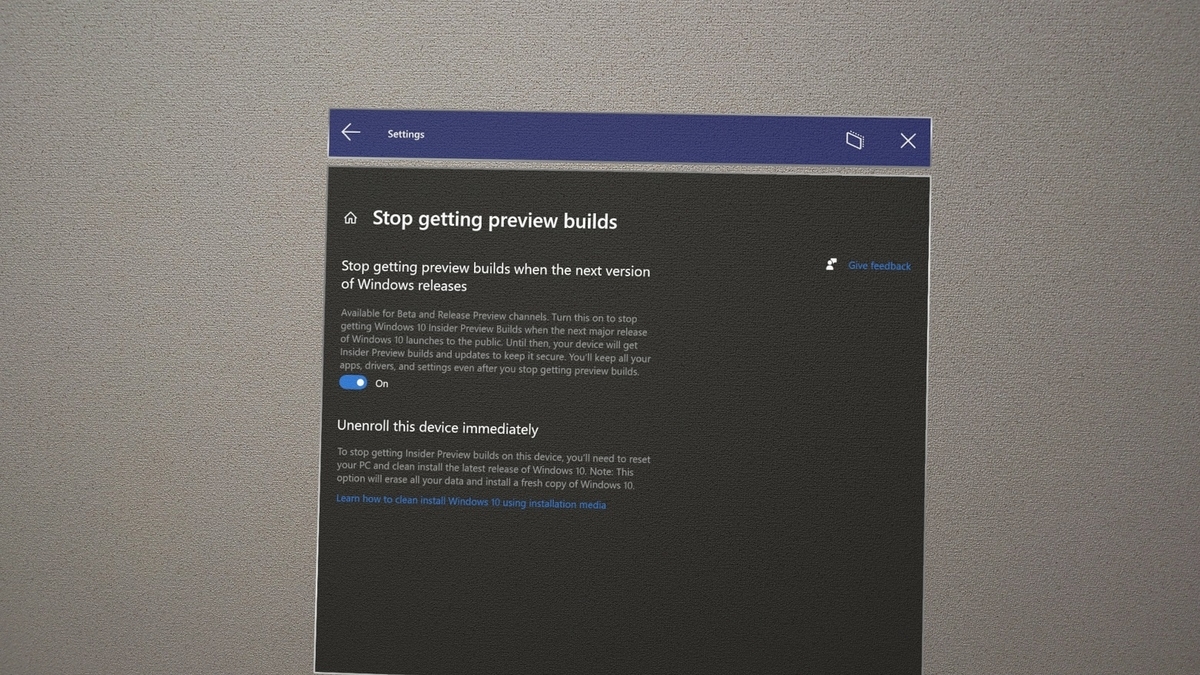
InsiderPreview
以下の記事にて、手元の HoloLens2 1台で InsiderPreview 版のOSを試しました。
bluebirdofoz.hatenablog.com
今回はこの HoloLens2 で InsiderPreview の取得を停止してみました。
本機の言語設定は英語なのでキャプチャの用語は全て英語になっています。
InsiderPreviewの停止
メニューから[Settings]パネルを開き、[Update & Security]を開きます。
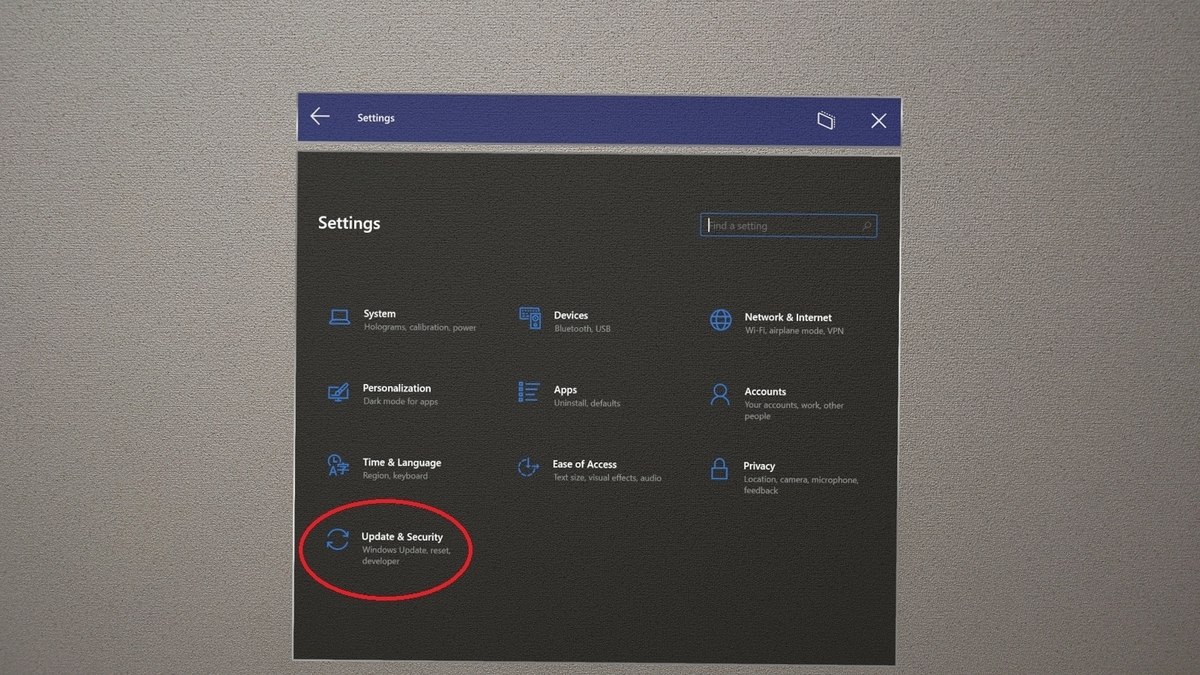
[Windows Insider Program]タブを開き、[See options]ボタンをタップします。
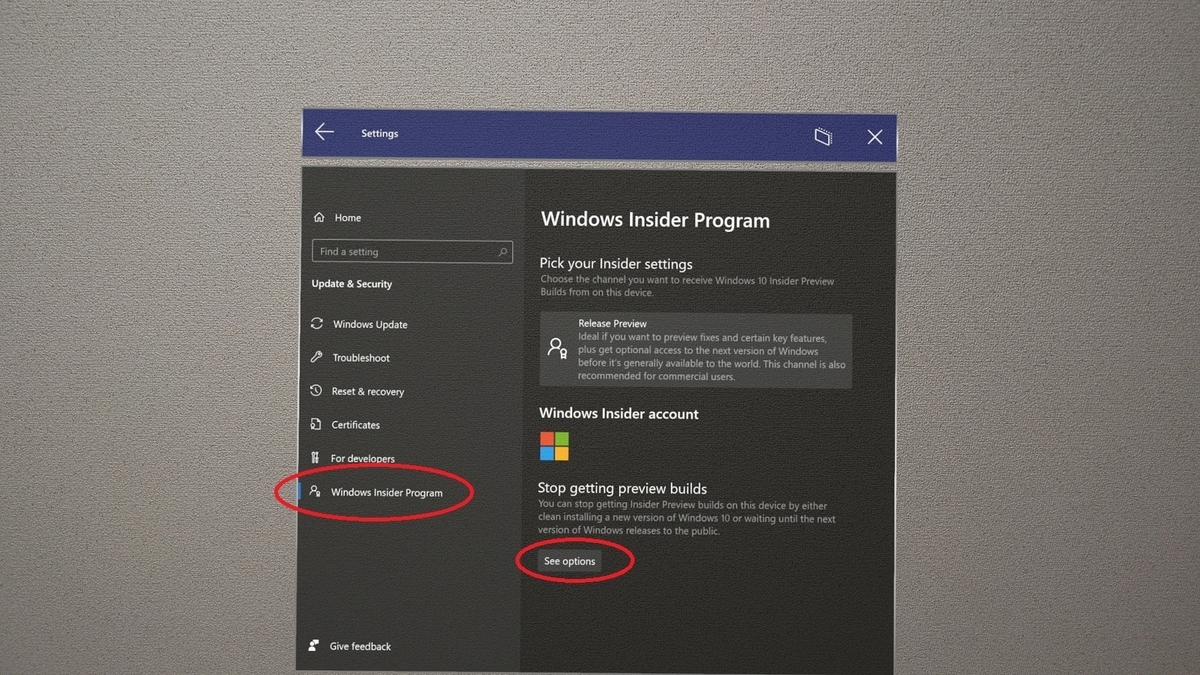
[Stop getting preview builds when the next version of WIndows releases]のチェックを[ON]に変更します。
これで次回の公式の Windows バージョンが公開されたタイミングで InsiderPreview の取得が停止します。
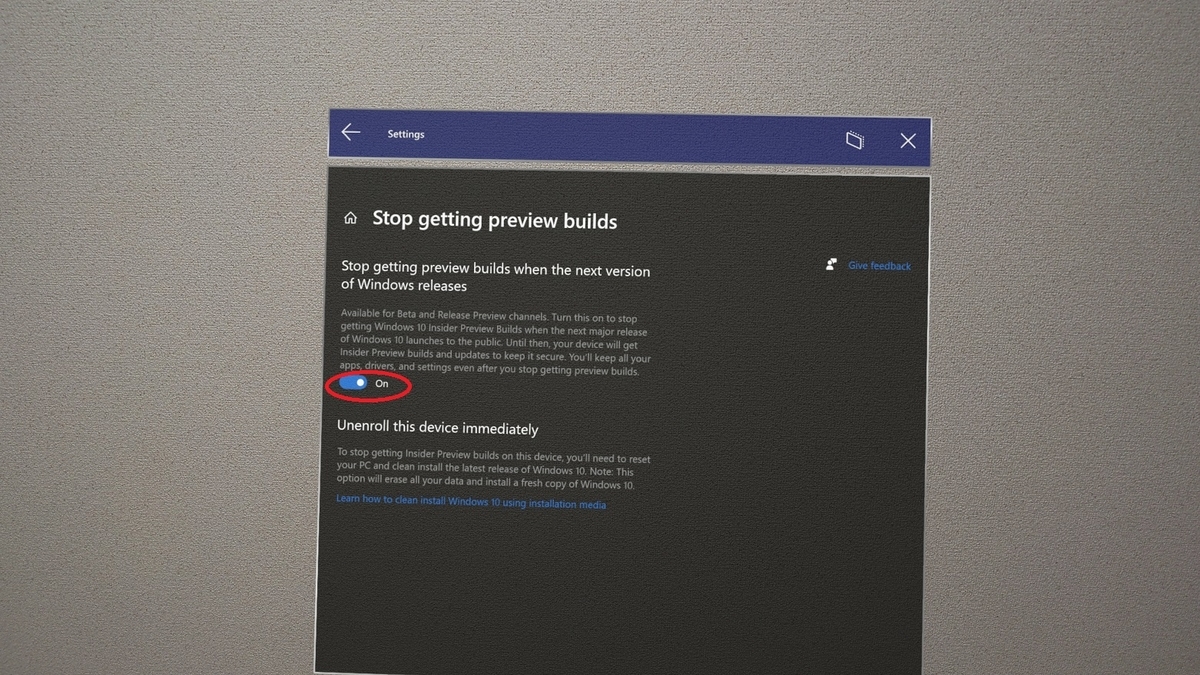
この方法の場合、次の Windows バージョンが公開されるまでは現在インストール中の InsiderPreview 版のOSが利用されることになります。
即座に通常の Windows バージョンに戻したい場合はOSをクリーンインストールして元に戻す必要があります。
以下、キャプチャの英文の日本語訳を添付しておきます。
・WIndows の次のバージョンがリリースされたときにプレビュー ビルドの取得を停止します。 本項目は Beta と Release Preview のチャンネルで利用できます。 これを[ON]にすると、WIndows 10 の次のメジャーリリースが一般に公開されたとき、Windows 10 Insider Prview ビルドの取得を停止します。 それまではデバイスは Insider Preview のビルドとアップデートを取得してセキュリティを保ちます。 Insider Preview ビルドの取得を停止した後でも、すべてのアプリ、ドライバー、および設定を保持します。 ・このデバイスをすぐに登録解除する このデバイスで Insider Preview ビルドの利用を解除するには HoloLens をリセットし、最新リリースの Windows 10 をクリーンインストールする必要があります。 注:この場合、すべてのデータは消去されて Windows 10 の新しいコピーをインストールすることになります。